หากเป้าหมายของคุณคือเดิน 10K ก้าวทุกวัน คุณสามารถใช้ Apple Watch เพื่อติดตามความคืบหน้าของคุณได้ คุณยังสามารถเพิ่มบันไดอีกสองสามขั้นได้หากคุณพร้อมสำหรับความท้าทายที่ดี ขออภัย บางครั้ง Apple Watch ของคุณอาจไม่สามารถนับก้าวและบันไดได้อย่างถูกต้อง มาเริ่มกันเลยดีกว่าและสำรวจวิธีแก้ไขปัญหานี้อย่างรวดเร็ว
สารบัญ
-
แก้ไข Apple Watch นับขั้นตอนหรือบันไดมากเกินไป
- ตรวจสอบให้แน่ใจว่านาฬิกาของคุณติดตามกิจกรรมของคุณอย่างเหมาะสม
- ปล่อยให้นาฬิกาของคุณไม่มีการชาร์จเป็นเวลาสองสามชั่วโมง
- เปิดใช้บริการตำแหน่งและปรับเทียบนาฬิกาของคุณใหม่
- เลิกจับคู่อุปกรณ์ของคุณและตรวจสอบการอัปเดต
- บทสรุป
- กระทู้ที่เกี่ยวข้อง:
แก้ไข Apple Watch นับขั้นตอนหรือบันไดมากเกินไป
ตรวจสอบให้แน่ใจว่านาฬิกาของคุณติดตามกิจกรรมของคุณอย่างเหมาะสม
ขยับแขนที่คุณสวมนาฬิกาอย่างเป็นธรรมชาติ เมื่อไม่มีข้อมูล GPS หรือไม่เกี่ยวข้อง Apple Watch จะใช้การเคลื่อนไหวของแขนเพื่อตรวจจับและติดตามการออกกำลังกายและกิจกรรมของคุณ รวมถึงขั้นตอนต่างๆ ตรวจสอบให้แน่ใจว่า Apple Watch ของคุณพอดีกับข้อมือของคุณ เพื่อให้เซ็นเซอร์ทำงานได้อย่างถูกต้อง
นอกจากนี้ ให้ปรับแต่งการตั้งค่าของคุณและตั้งค่า Apple Watch เป็นแหล่งข้อมูลหลักสำหรับขั้นตอนและเที่ยวบินที่ปีนขึ้นไป เปิด
แอพสุขภาพ, ไปที่ ข้อมูลสุขภาพ, เลือก กิจกรรมและแตะ ขั้นบันได/ขึ้นเครื่องบิน. เลือก แหล่งข้อมูลและการเข้าถึง, ตี แก้ไข และเพิ่มนาฬิกาของคุณเป็นแหล่งข้อมูลหลักสำหรับกิจกรรมนั้น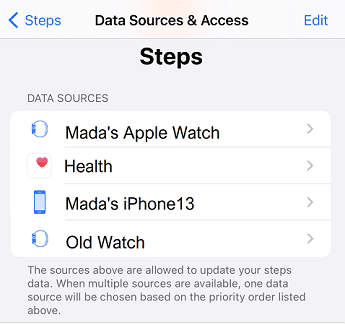
ปล่อยให้นาฬิกาของคุณไม่มีการชาร์จเป็นเวลาสองสามชั่วโมง
ใช้ Apple Watch ต่อไปจนกว่าแบตเตอรี่จะหมด หลังจากนั้น ให้รอหนึ่งหรือสองชั่วโมง ชาร์จอีกครั้ง และตรวจสอบว่าอุปกรณ์ของคุณนับก้าวและบันไดอย่างถูกต้องหรือไม่ ตามหลักการแล้ว ปล่อยให้นาฬิกาของคุณไม่มีการชาร์จในชั่วข้ามคืน
เปิดใช้บริการตำแหน่งและปรับเทียบนาฬิกาของคุณใหม่
ตรวจสอบให้แน่ใจว่าเซ็นเซอร์ Apple Watch ของคุณได้รับการปรับเทียบอย่างถูกต้อง เปิดแอพ Apple Watch บน iPhone ของคุณ ไปที่ นาฬิกาของฉัน และเลือก ความเป็นส่วนตัว. แตะ รีเซ็ตข้อมูลการสอบเทียบฟิตเนส และรีสตาร์ทอุปกรณ์ของคุณ
จากนั้นไปที่ การตั้งค่า, เลือก ความเป็นส่วนตัว และเปิดใช้งาน บริการตำแหน่ง. เลื่อนลงไปที่ บริการระบบ และเปิด การปรับเทียบการเคลื่อนไหวและระยะทาง.
เปิดตัว แอพออกกำลังกาย บน Apple Watch ของคุณ แล้วเดินด้วยความเร็วปกติหรือวิ่งประมาณ 20 นาทีเพื่อปรับเทียบเซ็นเซอร์ใหม่
ดูข้อมูลเพิ่มเติมได้ที่ การปรับเทียบ Apple Watch ของคุณเพื่อความแม่นยำในการออกกำลังกายและกิจกรรมที่ดีขึ้น.
เลิกจับคู่อุปกรณ์ของคุณและตรวจสอบการอัปเดต
หากปัญหายังคงอยู่ ให้เลิกจับคู่นาฬิกากับ iPhone และตรวจสอบว่าวิธีแก้ปัญหานี้แก้ปัญหาได้หรือไม่
- เปิดตัว ดูแอพ
- ไปที่ นาฬิกาของฉัน
- เลือก นาฬิกาทั้งหมด
- แตะ ปุ่มข้อมูล ข้างนาฬิกาของคุณ
- แตะ เลิกจับคู่ Apple Watch

รีสตาร์ทอุปกรณ์ของคุณ และอัปเดตเป็น iOS และ watchOS เวอร์ชันล่าสุด จับคู่อีกครั้ง และตรวจดูว่านาฬิกาของคุณนับก้าวและบันไดได้ถูกต้องหรือไม่
บทสรุป
หาก Apple Watch ของคุณนับก้าวหรือบันไดมากเกินไป ให้ปล่อยให้แบตเตอรี่หมดและปล่อยให้นาฬิกาของคุณไม่มีการชาร์จในชั่วข้ามคืน ตรวจสอบให้แน่ใจว่า Apple Watch ของคุณพอดีกับข้อมือของคุณ นอกจากนี้ ให้เปิดใช้บริการตำแหน่งและปรับเทียบอุปกรณ์ของคุณใหม่ หากปัญหายังคงอยู่ ให้เลิกจับคู่นาฬิกากับ iPhone แล้วรีสตาร์ทอุปกรณ์
คุณพบวิธีอื่นในการแก้ไขปัญหานี้หรือไม่? รู้สึกอิสระที่จะแบ่งปันความคิดของคุณในส่วนความคิดเห็น